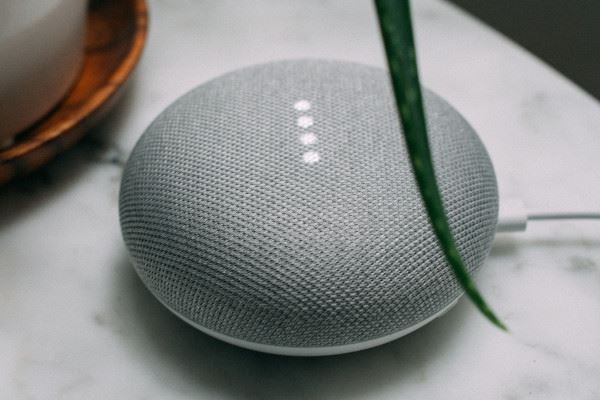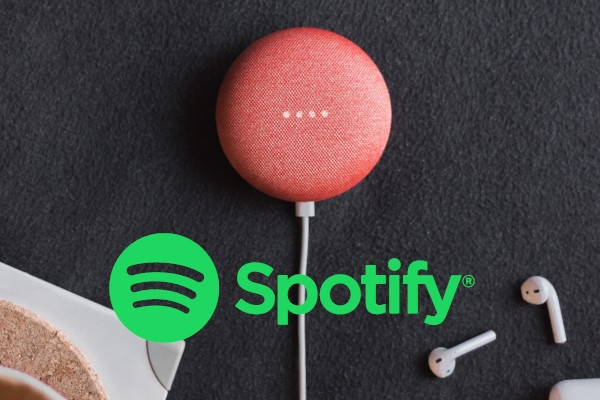
Google Homeには、利用できる音楽サービスがいくつか用意されています。今回はその中でSpotifyをリンクして音楽を再生する方法をご案内します。
Spotifyは、有料プランと変わりなく無料プランでも4000万曲以上の音楽が聴き放題で楽しみる音楽サービスなので、利用している人は多いですよね。
ということで、Googole HomeでSpotifyを設定し再生する方法を見ていきましょう。
目次
Google HomeでSpotifyの音楽を聴く方法
Spotifyを利用するには、Spotifyのアカウント登録が必要です。アカウント登録は無料でできるので、事前に登録しておきましょう。
Spotify登録はこちらfa-external-link
次にGoogole Homeアプリから設定します。
Googole Homeアプリを未インストールの方はこちらから進めましょう。
Google Homeアプリを開いたら、下メニューのアカウントをタップし、アカウントが開いたら「設定」をタップします。設定が開いたら「サービス」をタップします。
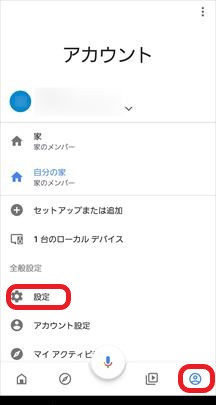
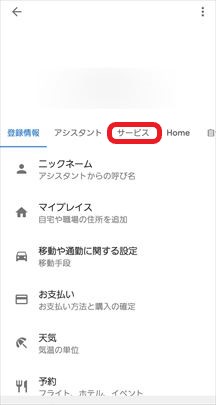
”サービス”にある「音楽」をタップします。
”音楽”の画面が開くので利用する音楽サービスを選択します。今回はSpotifyを選択します。
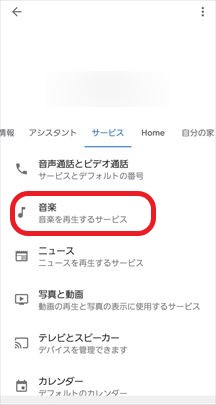
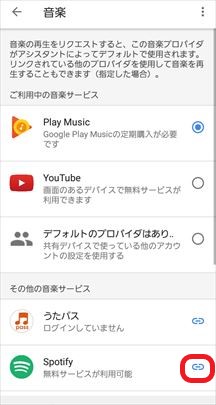
”Spotifyアカウントにリンク”が表示されるので「アカウントをリンク」をタップします。
Spotifyのログイン画面が表示されます。「SPOTIFYにログイン」をタップします。
※Spotifyのアカウントを持っていない場合は、「SPOTIFYに登録する」から登録しましょう。
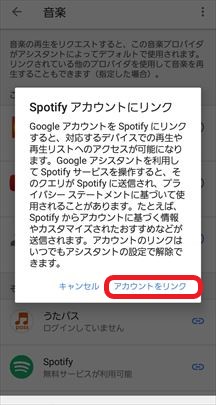
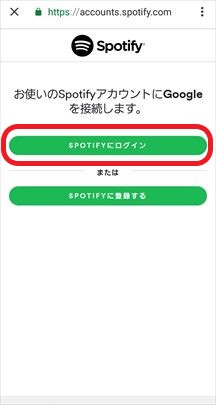
Spotifyに登録してあるアドレスとパスワードを入力してログインします。
”お使いのSpotifyアカウントにGoogleを接続します。”と表示されるので「OK」をタップします。
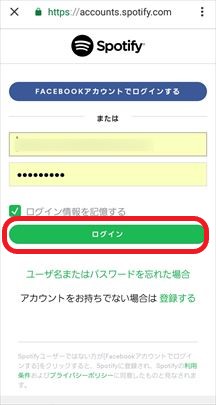
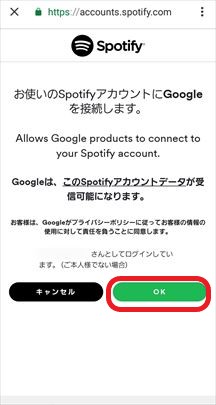
Spotifyにチェックが入りました。これでSpotifyとリンクが完了し、デフォルトの音楽サービスがSpotifyになりました。その下に「リンク解除」も表示されています。この「リンク解除」をタップすればいつでもGoogleアカウントから解除ができます。
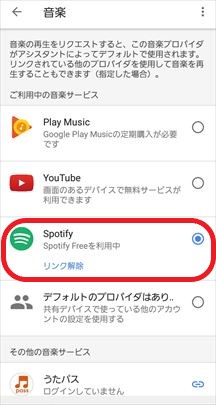
ではGoogle Homeで再生してみましょう!
下メニューの家のアイコンをタップします。上部の「再生」か、デバイスの「音楽を再生」をタップ、または「OK Google、音楽再生して」と言ってみましょう。
再生されると、「一時停止」と表示されます。再生されているデバイスをタップしてみましょう。
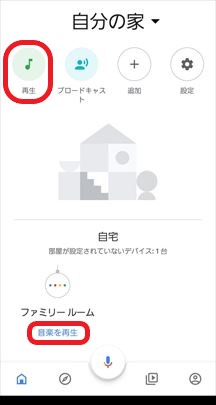
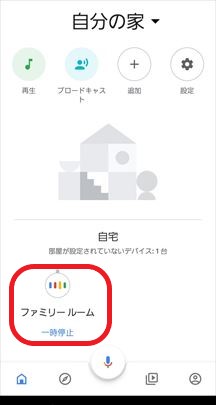
再生している音楽の情報が表示されます。また音量や一時停止などの簡単な操作ができます。下部にある「キャストを停止」を押せば音楽を停止できます。
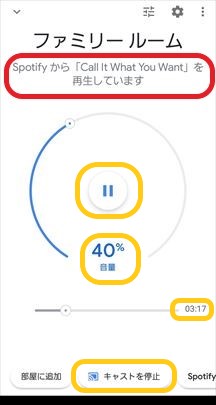
以上が、Googole HomeでSpotifyの音楽を聴く方法となります。
まとめ
Spotifyは無料でも音楽聴き放題サービスが利用できるので、入りやすいですね。ただし、無料は広告が途中で入るので、広告がなく高音質のSpotifyPremiumもおすすめです。
ただGoogole HomeにはYouTube Musicも利用できます。SpotifyPremiumとYouTube Musicは同じ料金なので、有料プランを考えている方は、両方のサイト内容を確認して検討しましょう。